Cum de a crea o unitate locală pe Windows 10 a adăuga, șterge sau fuziona, cum să distribuiți Forum
Cum de a distribui discurile locale pe Windows 10
De ce o fac? Inițial, atunci când instalați Windows pe o mașină nouă, există doar un singur operator de transport, cunoscut pentru majoritatea utilizatorilor ca o literă „C“. Pe acesta este stocat sistemul de operare, toate fișierele de sistem sunt instalate și în programele de service. Dacă nu împărțiți hard disk, toate fișierele de utilizator (filme, muzică, fotografii și documente) vor fi salvate aici. Apoi, aceste fișiere vor dispărea împreună cu sistemul în cazul în care nu sunt transferate către orice operator de transport terț (care este consumatoare de timp și destul de incomod), atunci când defecțiuni sau să reinstalați Windows.
Toate aceste probleme pot fi rezolvate, pur și simplu - înainte de a începe să utilizați Windows, și este de dorit să se împartă hard disk în mai multe partiții (până la 4) și fișiere de utilizator magazin de pe o secțiune separată a sistemului.
Cum de a distribui hard disk și de a crea o partiție pe ea
distribuție de căi ferate în partiții este posibilă cu ajutorul unor programe terțe și facilități ale sistemului de operare. Și, atâta timp cât mijloacele standard de a ajuta în gestionarea de spațiu pe disc, noi nu văd nici un sens pentru a utiliza în alte moduri. De aceea, vom descrie pas cu pas cum să creați partiții utilizând Windows 10 în sine.
- Clic dreapta pe meniul „Start“.
- În listă, selectați elementul „Disk Management“.
- Acum, selectați spațiul liber pentru a crea o partiție. Alegeți transportatorul cu semnătura (C :), faceți clic pe butonul din dreapta al mouse-ului, selectați elementul „Shrink Volume.“
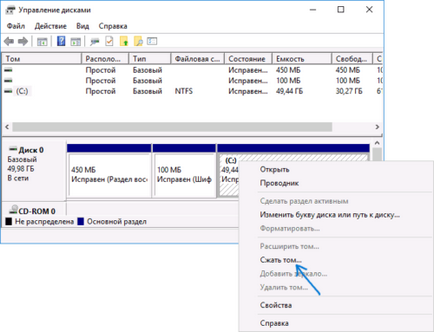
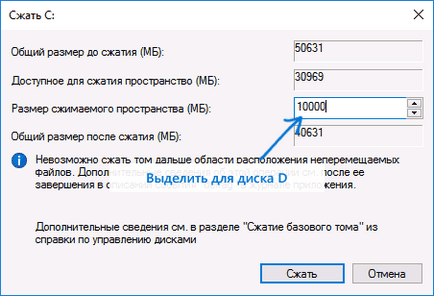
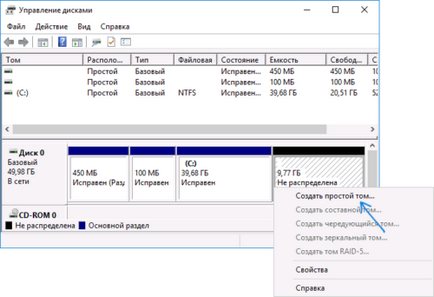
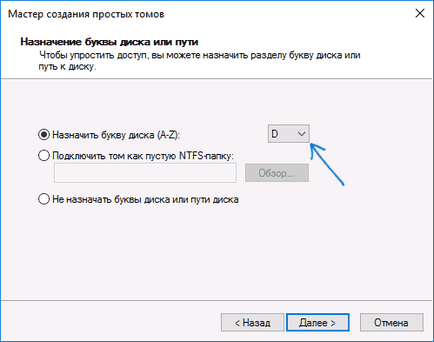
În lista verticală, selectați litera de unitate locală pentru numele
În fereastra următoare, în câmpul „eticheta de volum“ se pot înregistra, de asemenea, numele dorit pentru spațiul de disc. Nimic altceva nu se schimbă. La sfârșitul faceți clic pe „Finish“.

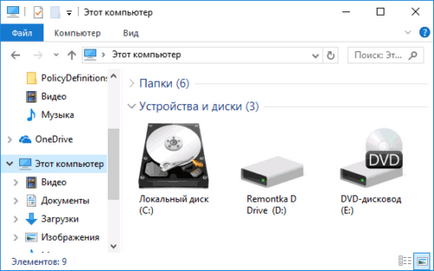
Important! Dimensiunea în megaocteți în 1 gigabyte conține 1024 MB. Deci, dacă vrem să elibereze 10 GB, acesta va fi egal cu 10240 MB. Păstrați acest lucru în minte atunci când introduceți numărul.
Cum se schimbă scrisoarea mass-media logic
În general, ce toate acestea mers pe jos în alfabetul englez? Uneori, motivul este dorința de a „restabili frumusețea.“ Un alt motiv - obiceiul. De exemplu, sistemul informatic vechi a fost definit în ordinea secțiunilor, iar noi am dori să transfere această comandă. Dar, practic, este necesar să se dispună în cele mai multe Windows. Faptul este că, atunci când instalați Windows 10 litere sunt alocate în mod automat: cu magazie de fișiere sitemnymi primește litera C, DVD (CD) -privod - litera D, iar restul de litere „distribuite“ de stocare și USB-dispozitive locale.
Schimbarea numelui operatorului de transport are loc în aceeași utilitate „Disk Management“, în care vom crea o nouă partiție (locală). Alegerea mass-media corecte, faceți clic pe butonul din dreapta al mouse-ului, selectați elementul „Change Drive Letter ...“. Apoi, totul este simplu. Și, desigur, știi, că pur și simplu nu se dovedesc a face schimb de scrisori. În primul rând, vom atribui litera de unitate D F, de ex. Apoi, purtător E se schimbă în D. Și abia apoi să se întoarcă la F (ex-D) și ne întoarcem la ea scrisoarea E.
Cum de a elimina o unitate locală
Totul se întâmplă toate la aceeași utilitate „Disk Management“. Alegerea unui vehicul pentru a elimina, faceți clic dreapta, selectați "Change Drive Letter ...". În caseta de dialog, faceți clic pe butonul „Șterge“, sunt de acord să aibă întrebări. Efectuat. Acum vom vedea postul vacant ca un sector de memorie cu titlul „Nu alocat“.
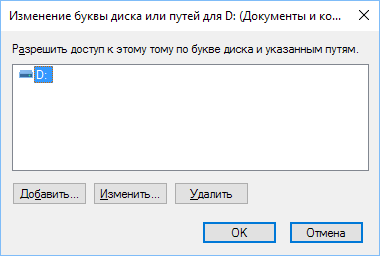
Important! Înainte de a scoate transferul toate datele necesare dintr-un mediu la altul, ca atunci când ștergeți toate datele vor fi șterse.
De ce nu se poate elimina că
Acest lucru este din mai multe motive:
„Sistem rezervat pentru Windows 10“
Secțiunea cu inscripția conține deasupra capului necesare pentru a rula Windows (setări bootloader pentru Windows și datele pentru criptarea HDD). Disc în sine, de regulă, ocupă puțin spațiu - aproximativ 100-350 MB. Uneori, un utilizator trebuie să elimine dorința sa, în ciuda dimensiunilor mici. Cu toate acestea, eliminând această unitate nu necesită abilități speciale, astfel încât să descrie o metodă de a ascunde discul din Windows Explorer.
Deschideți utilitarul „Disk Management“, selectați secțiunea care spune „System Rezervat“, faceți clic pe butonul din dreapta al mouse-ului și selectați elementul „Change Drive Letter ...“. Apăsați butonul „Delete“. În acest caz, confirma eliminarea, vom dubla - așa cum apare mesajul de avertizare cu privire la utilizarea acestei secțiuni. Acum trebuie să reporniți computerul. Finish - a dispărut de pe conduce, conductorul.
Cum de a crea o unitate de rețea
El trebuie să fie capabil să acceseze date simultan pe o rețea locală (de lucru de birouri, școli, universități).
În „Explorer“ click dreapta pe pictograma „My Computer“. Selectați elementul „Conectare unitate de rețea“. Selectați litera de unitate pentru numele. Alegerea calea cotei (dosar să fie în domeniul public), făcând clic pe butonul „Browse“. Apoi introduceți numele de utilizator și parola contului cu care ne conecta la această gazdă.
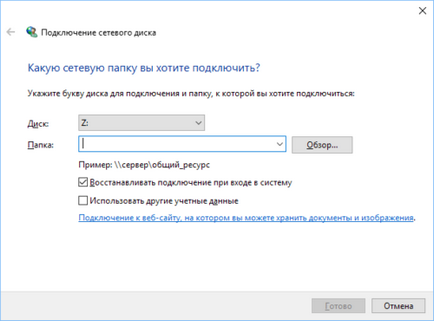
Efectuat. Acum conductorul am creat o unitate de rețea.
Flexibilitatea sistemului de operare Windows 10 permite instrumente standard, în timp ce lucrează cu sistemul pentru a configura drive-urile locale: a crea, îmbinare, redenumi, șterge. Regula principală de manipulare - pentru a păstra informațiile în fața fiecărei acțiuni serioase. de lucru cu succes!